PremierePro / After Effects 日本語・英語切り替えツール
- 寄付版ダウンロード商品¥ 1,000
- 応援版ダウンロード商品¥ 2,000
- 通常版ダウンロード商品¥ 500

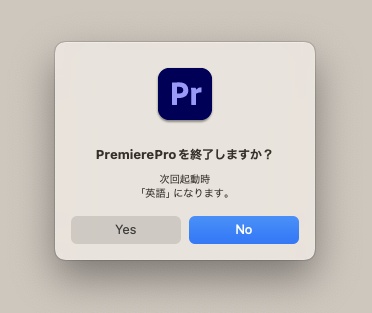
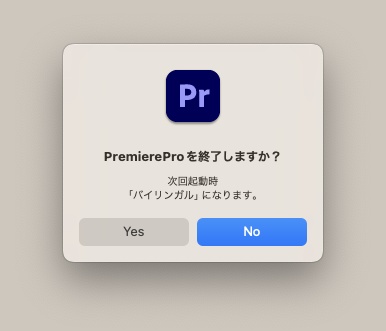
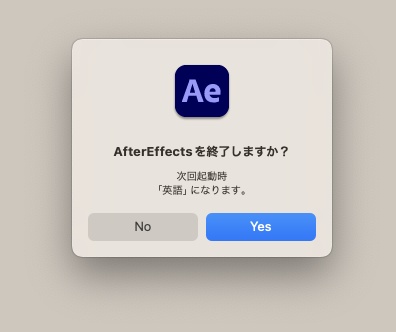
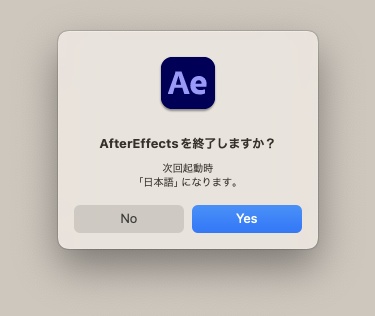
PremiereProとAfter Effectsの言語環境を簡単に切り替えられるエクステンションです。 Prは「日本語」「英語」「バイリンガル」 Aeは「日本語」「英語」 に切り替えられます。 今まで手動でコンソールで編集したりファイルを作成していた手間が省けます。 便利! (Windows環境は最新OSへの更新推奨です。)
インストール方法
「zxp インストール」などで調べてください。 ↓違うエクステンションですがこちらで詳しく解説していただいています!ありがとうございます!🙇♂️✨ https://studypremiere.info/zxp-install/
使用方法
エクステンションから「日本語 / 英語」を選び、表示されたウィンドウで希望する言語ボタンをクリックしてください。 その後、「Premiere Pro(またはAfter Effects)を終了しますか?」と確認されるので、「はい」を押すと自動的に終了します。 再度起動すると、選択した言語の設定でPremiere Pro(またはAfter Effects)が立ち上がります。 (自動で再起動するのが自然だと思いますが再起動コマンド分かりませんでした…。) ・JA - 日本語 ・EN - 英語 ・Bilingual - バイリンガル(Prのみ) ※通常版、寄付版、応援版は中身一緒です。 ご支援いただけると非常に嬉しいです。
アップデート履歴
[2024-11-17: v1.0.0] リリース [2024-11-25: v1.1.0] After Effects対応
補足(手動で言語環境を変えるには)
【PremierePro】 Macの場合 Command + F12 Windowsの場合 Ctrl + F12 を押し、出てきた「コンソール」パネルから「Debug Datebase View」を選択。 「ApplicationLanguage」の項目の値を「en_EN」に書き換えます。 PremirereProを一旦終了して再起動すると英語環境に変わります。 日本語環境に戻したい場合は「ja_JP」に書き換えて再起動してください。 【After Effects】 「ae_force_english.txt」という空のファイルをメモ帳やテキストエディットなどを使い作成します。 Macの場合は「書類」フォルダ Windowsの場合は「ドキュメント」フォルダに置きます。 After Effectsを一旦終了して再起動すると英語環境に変わります。 日本語環境に戻したいときは「ae_force_english.txt」を削除する、名前を変えるなどしてからAfter Effectsを再起動してください。




